"Go Wireless" ir niekada nejunkite kabelio prie "iPhone".

"iPhone" ateina su kabeliu, kuris gali prijungti jūsų telefoną prie kompiuterio ar "Mac", tačiau iš tikrųjų jo nereikia naudoti tai. Net jei jūs perkate į belaidį įkrovimą (arba tiesiog įlipate į doką), net nereikia naudoti kabelio, kad jį įkraunate.
Bevielė, belaidžio ryšio ateitis nėra gana čia, bet mes ne per daug išjungti
"iTunes Sync" per "Wi-Fi"
SUSIJĘS: Kaip niekada nenaudoti "iTunes" naudodami "iPhone", "iPad" ar "iPod Touch"
"iTunes" dažnai laikoma nepakartojama ir seni programa, tačiau daugelis žmonių vis dar ją naudoja ir netgi norėtų perduoti duomenis pirmyn ir atgal. Jei vis tiek norėtumėte naudoti "iTunes", kad sinchronizuotumėte turinį, viskas gerai - "iTunes" gali iš tikrųjų sinchronizuoti su savo "iPhone" belaidžiu būdu.
Norėdami tai padaryti, pirmiausia turite prijungti savo "iPhone" prie kompiuterio USB kabeliu - taip, jūs turite naudoti kabelį, bet tik vieną kartą, kad nustatytumėte dalykus. Tada galite pereiti į iTunes, pažvelgti į prietaiso informaciją "iTunes" ir patikrinti skirtuką "Savybės". Pamatysite parinktį "Sinchronizuoti su šiuo" iPhone "per" Wi-Fi ", kurią turėsite spustelėti, kad įjungtumėte. Po to jūsų iPhone ir "iTunes" programinė įranga jūsų kompiuteryje automatiškai sinchronizuosis per jūsų "Wi-Fi" tinklą.
Tai automatiškai įvyks, kai "iPhone" įkraunamas, kai "iTunes" bus atidarytas kompiuteryje ir kai įjungta abu prietaisai tas pats "Wi-Fi" tinklas. Kai ryšys nustatomas belaidžiu ryšiu, galite spustelėti įrenginio pavadinimą iTunes, naudodamas ten turimas parinktis, kad sinchronizuoti.
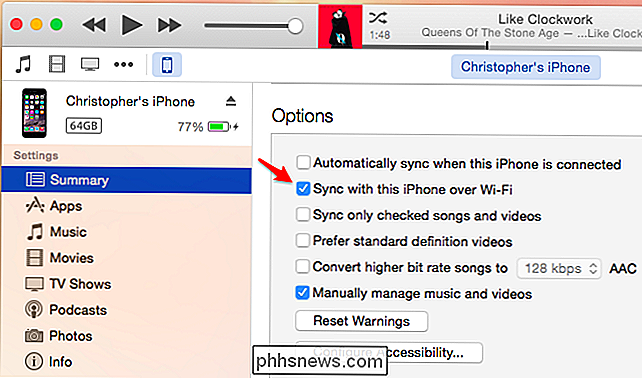
"iCloud Drive", "Dropbox", "Google" diskas, "OneDrive" ir daugiau
SUSIJĘS: Viskas ko jums reikia. žinoti apie "iCloud Drive" ir "iCloud" nuotraukų biblioteką
"Apple" iCloud Drive dabar integruotas į "iOS" ir "Mac OS X 10.10" "Yosemite" ir netgi galima atsisiųsti iš "iCloud" programinės įrangos "Windows" kompiuteriams. "IOS" gali naudotis ir kitos debesų saugojimo paslaugos, pvz., "Dropbox", "OneDrive" ir "Google" diskas, ir jie gali net labiau integruotis sistemoje, nes "iOS 8" yra nauja išplėtimo sistema.
Šios paslaugos leidžia greitai perkelti failus tarp "iPhone" ir kompiuteryje arba tarp kitų jūsų valdomų įrenginių. Išmeskite kai kuriuos failus į savo kompiuterio aplanką ir jie bus prieinami atitinkamoje jūsų iPhone programoje. Įkelkite kai kuriuos failus į paslaugą iš savo "iPhone" ir jie bus automatiškai sinchronizuoti su jūsų kompiuteriu.
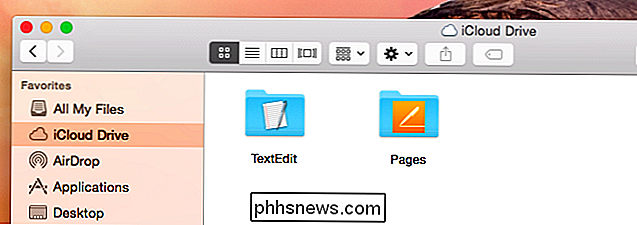
"iCloud Photo Library"
"Apple" iOS 8 "taip pat pridėjo funkciją" iCloud Photo Library ", kurioje yra" iCloud Photo Library " kuris įkelia visas nuotraukas ir net ekrano nuotraukas, kurias naudojate "iPhone" į "iCloud" paskyrą "Apple" serveriuose. Tada galite pasiekti nuotraukas savo kompiuteryje, naudodamiesi "iPhoto" programa "Mac" arba "iCloud" nuotraukų bibliotekos funkcija, integruota iCloud programine įranga "Windows" sistemai. Tai leidžia perkelti nuotraukas ir ekrano nuotraukas į savo kompiuterį arba tiesiog peržiūrėti juos iš ten, neįgyvendinant senosios mokyklos fotoaparato importo ar nuotraukų perkėlimo iš savo "iPhone" į kompiuterį.
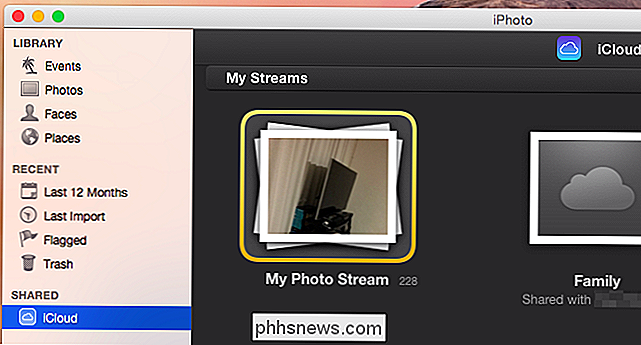
"iPhone" programinės įrangos naujiniai
Daugelis žmonių "iPhone" programinės įrangos atnaujinimus vis dar atlieka "iTunes", o tai dažnai gali būti gera idėja - ir anksčiau jis buvo privalomas. Atsisiunčiant ir atlikdami "iOS" operacinės sistemos naujinimą naudodamiesi "iTunes", jūsų telefone reikia daug mažiau vietos, todėl naudinga, jei jūsų telefono atmintinė yra įstrigusi turiniu ir nenorite nieko ištrinti. Tai ypač naudinga, jei turite vieną iš pagrindinių 16 GB "iPhone" modelių, kurie tiesiog neturi pakankamai vietos šiuolaikinėms programoms, žiniasklaidai ir - taip - "iOS" naujinimams.
Bet iš tiesų nereikia naudoti "iTunes" jei nenorite. Keletui leidimų galite atnaujinti programinę įrangą tiesiai į savo "iPhone", be prijungimo prie kompiuterio. Tiesiog eikite į "Settings"> "General"> "Software Update" jūsų iPhone.
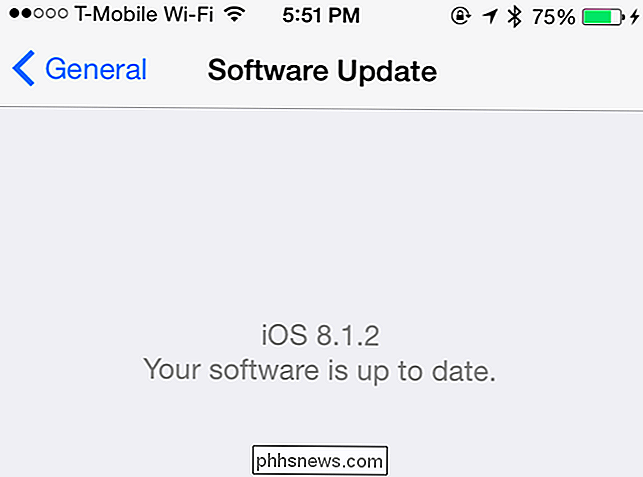
Belaidis įkrovimas (arba "Dock")
SUSIJĘS: Kaip veikia belaidis įkrovimas?
"iPhone" neturi integruotos belaidės įkrovimo įrangos, bet tai gali būti pašalinta, jei tikrai norite belaidžio įkrovimo. Galite įsigyti specialų iPhone dėklą su įtaisyta belaidžio įkrovimo aparatine įranga ir įdėti ją į savo "iPhone". Tada įdėkite "iPhone" į suderinamą belaidį įkroviklį - jis bus įkrautas belaidžiu būdu - paprastas! Jei jus domina belaidis įkrovimas, bet taip pat norite naudoti "iPhone", tai yra tavo vienintelė galimybė naudoti abu.
Arba dar geriau, apsvarstykite galimybę tik gauti doką. Dabartinės belaidžio ryšio technologijos reikalauja, kad bet kuriuo atveju nustatytumėte savo telefoną gana konkrečioje vietoje, taigi galėtumėte jį nustatyti ir dokoje.

Belaidės ausinės
SUSIJĘS: "Bluetooth Low Energy" paaiškinta: kaip veikia nauji belaidžių mini programų tipai. Dabar galite
Taip pat galite gauti belaidžius ausines, kad jų kišenės ar maišelis nesusilpnėtų. Paimkite belaidžio "Bluetooth" ausines porą ir susiekite jas su "iPhone" be laidinio garso. Turėsite juos apmokestinti, todėl tai yra nepatogumai. Tačiau dėl "Bluetooth" mažos energijos ir kitų naujų technologijų baterija ilgėja. 2015 m. CES matėme įvairias naujas "Bluetooth" ausines - visiškai belaidžius ausines, kurios, tikėtina, bus galima įsigyti 2015 metais.

Tikimės daugiau dalykų, kad ateityje pereisime į ateitį. Visiems, kurie siekia šio tikslo, "Intel" netgi parodė nešiojamus kompiuterius, kurie belaidžiu ryšiu buvo apmokestinti 2015 m. CES, ir tai yra jų ateities nešiojamųjų kompiuterių vizija.
Image Credit: Karlis Dambrans "Flickr", "CalypsoCrystal" "Flickr", Karlas Baronas "Flickr"

Kaip kurti koliažą, animaciją ar filmą naudodami "Google" nuotraukas "Android"
" "Google" nuotraukos yra didžiulis patobulinimas, palyginti su "Android" senais "Galerija" programa, tačiau tai daug daugiau nei tiesiog laikyti jūsų daiktai surengiami ir sinchronizuojami. Galite lengvai manipuliuoti savo nuotraukomis į labai įdomius, dalijamus koliažus, animacijas ir net filmus. Jei turite šiuolaikinį "Android" telefoną, tikėtina, kad įdiegta "Google" nuotraukų programa.

Kada turėtumėte naudoti šifravimą?
"ŠIfruoti viską, kad apsaugotumėte savo duomenis!" Šiandien yra įprasta patarimų, susijusių su šnipinimu ir privatumu, pasiekiančiu karščiavimą. Tačiau vidutiniams kompiuterių vartotojams iš tikrųjų nereikia viską šifruoti. Daugiau operacinių sistemų, įskaitant šifravimą pagal numatytuosius nustatymus, yra gerai.



